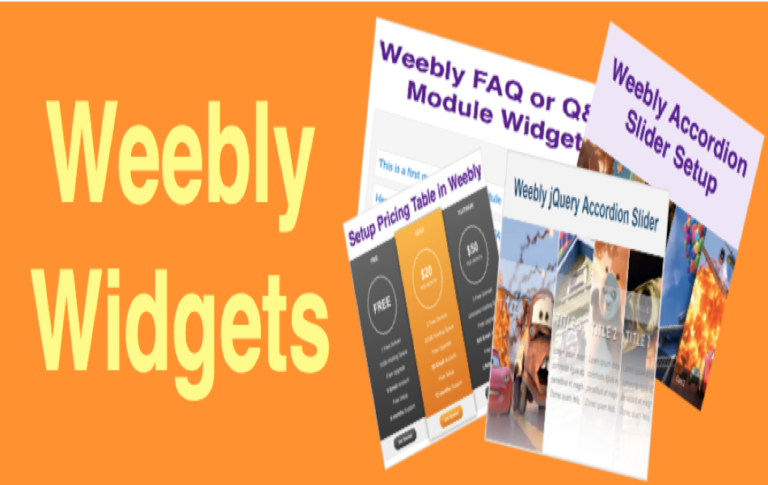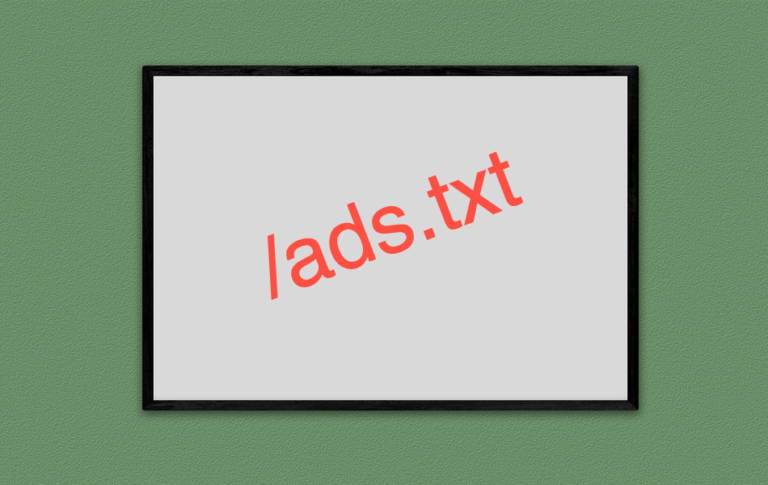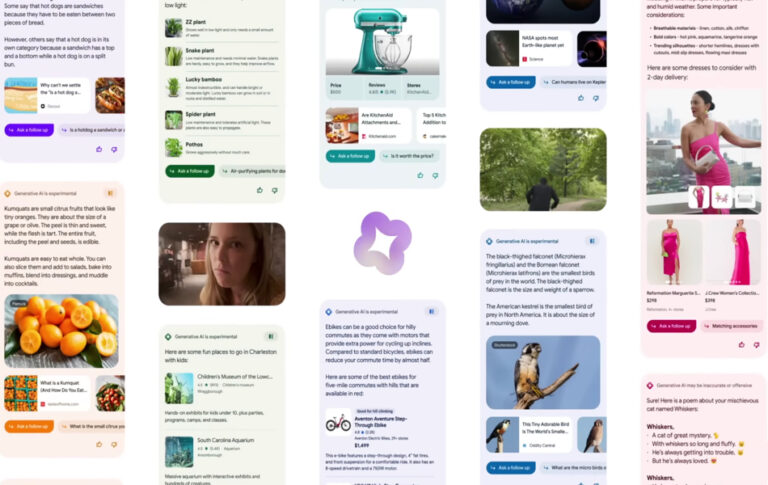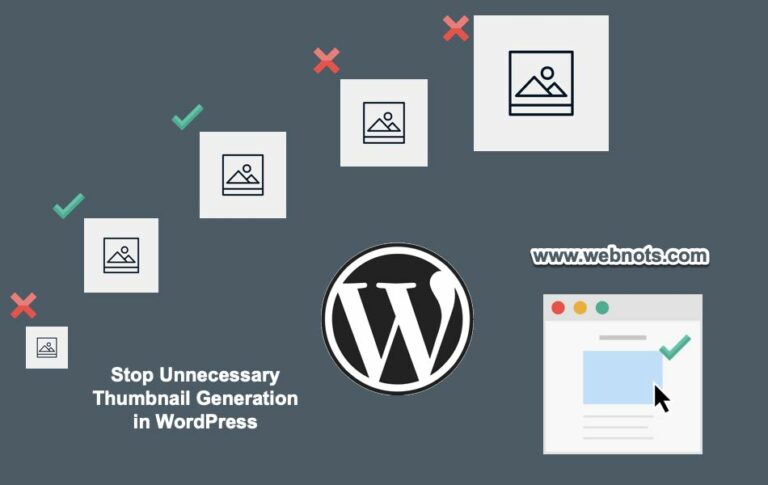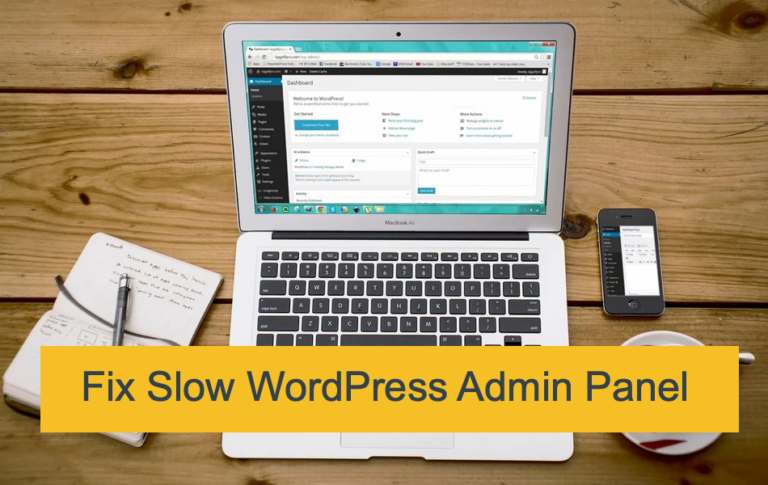Как использовать функцию «Всегда онлайн» в Cloudflare? –
Время простоя — это то, что ненавидят все владельцы веб-сайтов, поскольку оно расстраивает пользователей, и большинство из них никогда больше не вернутся. Хотя выбор качественной веб-хостинговой компании помогает в определенной степени сократить время простоя, это неизбежно при обслуживании и чрезвычайных ситуациях. Если вы беспокоитесь о потере посетителей во время простоя, лучшее решение — использовать функцию Always Online в Cloudflare. В этой статье давайте посмотрим, как включить Always Online в Cloudflare и как заставить его работать на ваших важных страницах.
Что вам нужно?
- Вы должны добавить и настроить Cloudflare CDN для маршрутизации всего трафика сайта через DNS.
- Разрешил роботу интернет-архива сканировать ваш сайт и не заблокировал его сканер.
Как включить Always-On в Cloudflare?
- Войдите в свою учетную запись Cloudflare и выберите сайт, для которого вы хотите включить Always Online.
- Перейдите в раздел «Кэширование > Конфигурация».
- Прокрутите вниз на правой панели, чтобы найти и включить опцию «Всегда онлайн».
 Включить всегда онлайн в Cloudflare
Включить всегда онлайн в Cloudflare
Как работает «Всегда онлайн» в Cloudflare?
Интернет-архив — это крупнейшая резервная копия содержимого старых веб-сайтов, к которой вы можете обратиться в любое время. Например, если вам интересно, как ваш сайт выглядел несколько лет назад, вы можете зайти на сайт интернет-архива и найти снимок.
Чтобы Always Online работал на ваших страницах с высоким трафиком, Cloudflare поделится этими страницами вашего сайта с помощью WayBack Machine Интернет-архива и запросит сканирование. Запрос на сканирование основан на активных страницах, посещенных за последние 5 часов, а интервал зависит от плана вашей учетной записи Cloudflare. Ниже приведены подробные сведения об интервале сканирования для различных планов согласно Cloudflare:
- Бесплатно – 30 дней
- Про – 15 дней
- Бизнес – 5 дней
- Предприятие – 5 дней
Когда ваш хостинг-сервер не работает, Cloudflare перенаправляет запрос на архивирование и получение самого последнего содержимого запрошенной страницы. Пользователи увидят уведомление в верхней части страницы о том, что контент загружается из архива, а не с основного сервера.
Примечание: Always Online покажет снимок из интернет-архива, поэтому интерактивные функции, такие как корзина покупок или отправка форм, не будут работать, хотя страница доступна.
Страница не работает с Always Online?
Если вместо страницы резервной копии вы видите ошибку сервера. Это может быть вызвано одной из следующих причин:
- Хотя сканер интернет-архивов сканирует все веб-сайты, доступные в Интернете, вы можете заблокировать его различными способами. Это сделано для того, чтобы сканер не использовал полосу пропускания сервера, когда вы не хотите сохранять страницы в архиве.
- Cloudflare делится с WayBack Machine только наиболее посещаемыми страницами вашего сайта. Таким образом, менее посещаемые страницы вашего сайта недоступны в интернет-архиве.
- В ботах блокировки ботов Cloudflare включены специальные правила.
Самое главное, Cloudflare НЕ будет использовать Always Online для ошибок 404 и некоторых HTTP-ответов 4xx, таких как ошибка базы данных.
Обеспечиваем постоянную работу для вас
Если у вас мало важных страниц, которые вы всегда хотели сохранить в сети, то обязательно сделайте следующее:
Отправка страниц в Интернет-архив вручную
Хотя функция Cloudflare Always Online автоматически запрашивает WayBack Machine только для страниц с высоким трафиком, у вас есть возможность вручную отправлять страницы в интернет-архив. Это поможет сохранить резервную копию в архиве, чтобы всегда онлайн Cloudflare мог ее получить.
 Доступ к странице отправки архива вручную
Доступ к странице отправки архива вручную
- Вы будете перенаправлены на страницу отправки руководства для WayBack Machine.
- Снова нажмите кнопку «Сохранить страницу».
 Вручную отправить страницу для сохранения в архиве
Вручную отправить страницу для сохранения в архиве
- Сканеру потребуется некоторое время, чтобы загрузить все ресурсы на странице и создать автономный снимок.
- Дождитесь завершения процесса, и вы увидите ссылку для просмотра заархивированной страницы.
 Сгенерирован URL-адрес моментального снимка
Сгенерирован URL-адрес моментального снимка
Не блокировать сканер интернет-архивов
Существует несколько способов заблокировать сканер WayBack Machine в интернет-архиве.
Проверьте записи Robots.txt
Убедитесь, что в файле robots.txt есть записи, запрещающие работу сканера. Иногда ваша хостинговая компания может заблокировать сканер интернет-архива для экономии пропускной способности (что часто встречается в среде общего хостинга). Открыть вашдомен.com/robots.txt URL-адрес на вкладке браузера и проверьте, есть ли в его содержимом следующие строки. Если да, используйте FTP или файловый менеджер, чтобы отредактировать файл robots.txt и удалить строки.
Пользовательский агент: ia_archiver Disallow: /
Поскольку robots.txt является статическим файлом, вам следует удалить кеш вашего сервера и очистить кеш Cloudflare, чтобы изменения отразились. Обязательно очищайте URL-адрес robots.txt только для удаления его кеша в Cloudflare, а не для удаления всего кеша сайта.
Проверьте IP-адрес и пользовательские агенты не заблокированы
Убедитесь, что ваша хостинговая компания не блокирует IP-адреса и пользовательские агенты интернет-архива WayBack Machine. IP-адреса 207.241.224.0/20 и 208.70.24.0/21 и строка пользовательского агента:
Mozilla/5.0 (Windows NT 10.0; Win64; x64) AppleWebKit/605.1.15 (KHTML, например Gecko) Chrome/89.0.4389.82 Safari/605.1.15
Отключить правила Cloudflare WAF для управления ботами
Вы можете создать собственные правила брандмауэра веб-приложений (WAF) в Cloudflare, чтобы блокировать известных и проверенных ботов. Включение этого параметра также заблокирует сканер интернет-архива. Перейдите в раздел «Безопасность > WAF» и удалите все правила, созданные для соответствия входящим запросам из «Знать ботов» и «Проверенная категория ботов».
 Известные и проверенные правила WAF для ботов в Cloudflare
Известные и проверенные правила WAF для ботов в Cloudflare
Заключительные слова
Cloudflare Always Online — хорошая функция, позволяющая поддерживать ваш контент в сети, даже если хост-сервер не работает. Однако включение этой функции вызовет множество запросов на сканирование, поскольку она интегрирована с искателем интернет-архивов. Некоторые хостинговые компании блокируют этот тип сканера, и вам необходимо обсудить с ними возможность разблокировки, если вы хотите использовать функцию Always Online. Кроме того, вам не следует блокировать известных ботов в учетной записи Cloudflare, чтобы это работало.